반응형
사진으로는 잘 안 느껴질 수도 있는데 뭐라 해야지;; 뭘 잘못 건드린 건지 화면이 좀 흐리게 나와요. 뿌옇게 안개가 낀 것처럼 그렇네요. 다시 원래대로 바꾸려면 어떻게 해야 하나요?
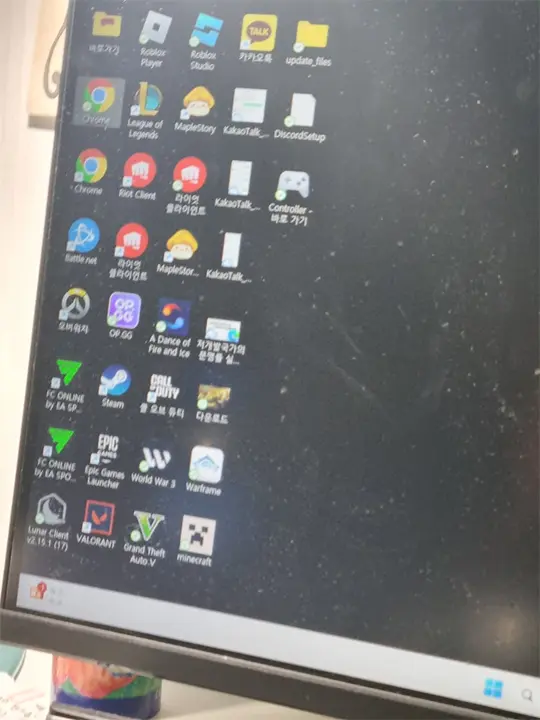
모니터 화면이 뿌옇게 보일 때, 원인과 해결 방법
오늘은 모니터 화면이 선명하지 않고 흐리게, 뿌옇게 나올 때의 원인과 해결 방법에 대해 알아보려고 합니다. 이런 현상을 겪어본 적이 있다면 도움이 될 수 있을 것입니다.
밝기 설정 확인하기
먼저, 모니터의 밝기 설정이 너무 높아져 있는지 확인해봅시다. 이럴 때는 모니터 설정이나, 엔비디아 그래픽 카드를 사용 중이라면 엔비디아 제어판에서 바탕 화면 컬러 설정을 조정해 볼 수 있습니다.
HDR 기능 끄기
또 다른 원인으로는 HDR 기능이 켜져 있는 것일 수 있습니다. HDR 기능이 켜져 있으면 화면이 뿌옇게 보일 수 있습니다. 이를 해결하기 위해서는 키보드 왼쪽 아래 Ctrl 키와 Alt 키 사이의 윈도우 키 + 왼쪽 Alt 키 + B 키를 눌러 HDR 기능을 끌 수 있습니다.
색상 필터 기능 끄기
만약 HDR 기능을 껐음에도 불구하고 화면이 뿌옇게 나타난다면, 색상 필터 기능이 켜져 있는 것일 수 있습니다. 이를 끄기 위해선 윈도우 키 + Ctrl + C 단축키로 색상 필터 기능을 끄거나, 아래 방법을 따라 해보세요.
1. 시작 버튼 오른쪽 검색 란에 "색상 필터"를 입력합니다. 검색 결과의 "색상 필터"를 클릭합니다.
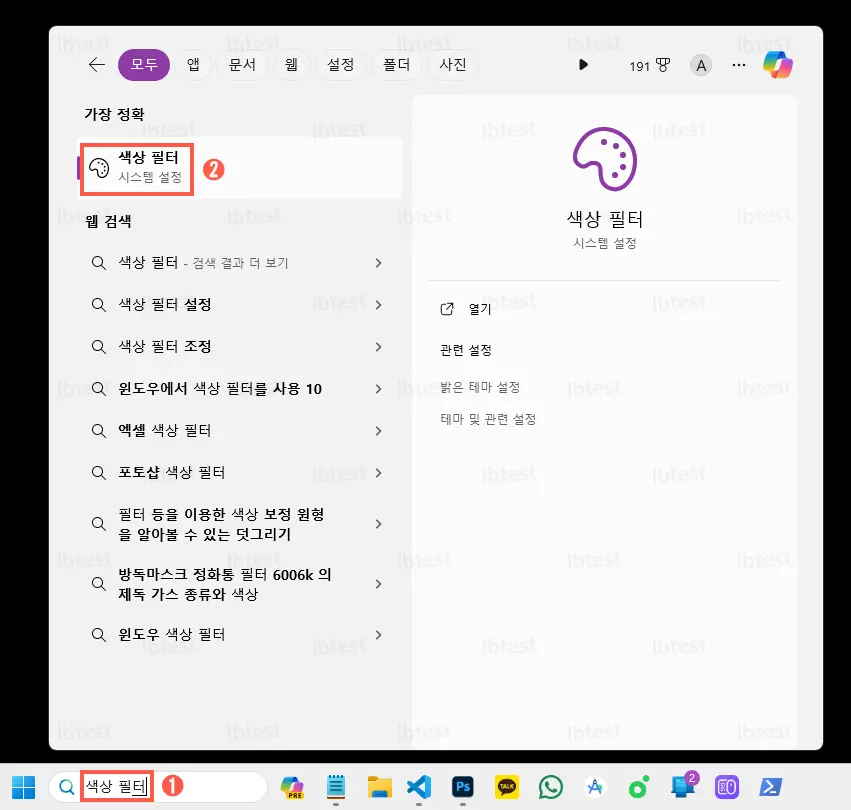
2. 색상 필터의 켬을 끔으로 바꿉니다.
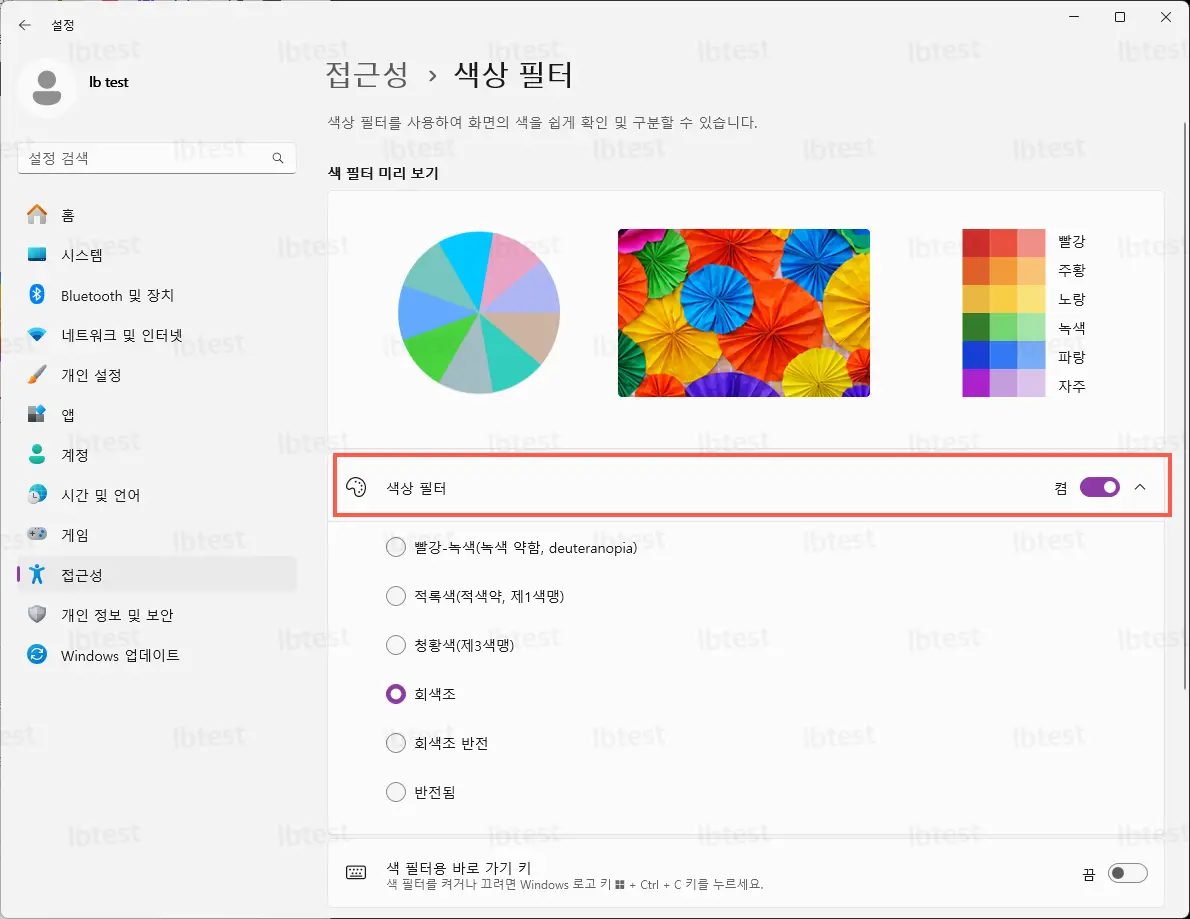
이렇게 모니터 화면이 선명하지 않고 흐리게, 뿌옇게 나올 때 해결 방법에 대해 알아보았습니다. 도움이 되었기를 바랍니다. 감사합니다.
자주 묻는 질문(FAQ)
밝기 설정을 조정해도 화면이 뿌옇게 보인다면, 어떤 설정을 확인해봐야 하나요?
그럴 때는 HDR 기능이나 색상 필터 기능이 켜져 있는지 확인해보세요. 둘 중 하나라도 켜져 있다면 이를 끄고 화면이 개선되는지 확인해보세요. 이에 대한 자세한 방법은 글에서 확인하실 수 있습니다.
모니터 화면이 흐리게 보이는 문제에 대해 더 알아보려면 어디를 참고하면 좋을까요?
블로그 본문에 이에 대한 자세한 내용과 해결 방안을 담고 있으니 참고해보시기 바랍니다.
모니터 화면이 흐리게 보이는 이유는 무엇인가요?
이는 밝기 설정이 너무 높거나, HDR 기능, 색상 필터 기능이 켜져 있을 때 발생할 수 있습니다. 해당 기능들을 조정하거나 끄면 화면이 개선될 수 있습니다.
반응형
그리드형
댓글 개